Từ A-Z cách viết phân số trong Powerpoint nhanh, áp dụng mọi phiên bản
- 2025-04-16 10:00:44
Bạn đang thiết kế slide bài giảng, thuyết trình toán học hay công thức khoa học và gặp khó khăn khi muốn viết phân số trong PowerPoint? Đừng lo! Với vài thao tác đơn giản, bạn hoàn toàn có thể trình bày phân số rõ ràng, chuyên nghiệp ngay trong PowerPoint mà không cần phần mềm hỗ trợ bên ngoài. Hãy cùng AntBook mách bạn cách viết phân số trong PowerPoint một cách chi tiết, dễ hiểu và áp dụng được cho mọi phiên bản PowerPoint
1. Phân số trong Powerpoint là gì? Khái niệm cơ bản về phân số
Phân số là dạng biểu diễn tỷ lệ giữa hai số nguyên, trong đó số nằm phía trên được gọi là tử số, còn số nằm phía dưới là mẫu số. Lưu ý rằng điều kiện bắt buộc để biểu thức được xem là phân số hợp lệ là mẫu số không được bằng 0.
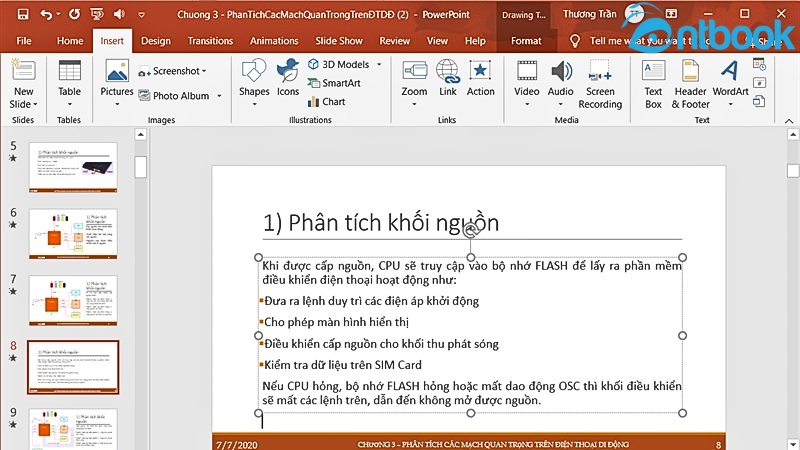
Tìm hiểu về phân số trong Powerpoint
Việc chèn phân số trong PowerPoint không quá phức tạp, thao tác tương đối dễ dàng và ai cũng có thể thực hiện được. Trong PowerPoint, bạn có thể sử dụng nhiều kiểu định dạng phân số khác nhau để trình bày nội dung một cách rõ ràng và khoa học hơn.
2. Hướng dẫn chi tiết cách viết phân số trong Powerpoint
Phân số là dạng số học rất quen thuộc và xuất hiện thường xuyên trong học tập, công việc hay các bài thuyết trình. Chính vì vậy, việc biết cách chèn phân số vào PowerPoint là điều cần thiết nếu bạn thường xuyên làm việc với các biểu thức toán học hay dữ liệu dạng tỷ lệ. Cùng AntBook khám phá cách viết phân số trong PowerPoint một cách nhanh chóng, dễ hiểu trên mọi phiên bản phần mềm nhé!
Bước 1: Mở PowerPoint và tạo một slide mới. Trên thanh công cụ, nhấn vào tab Insert (Chèn).
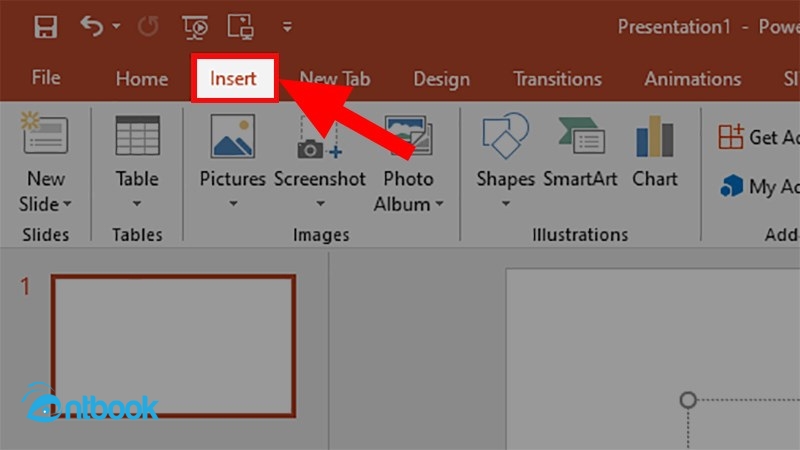
Vào phần Insert trên thanh Menu
Bước 2: Trong nhóm Symbols (Ký hiệu), chọn Equation (Phương trình) để mở trình soạn thảo công thức toán học.
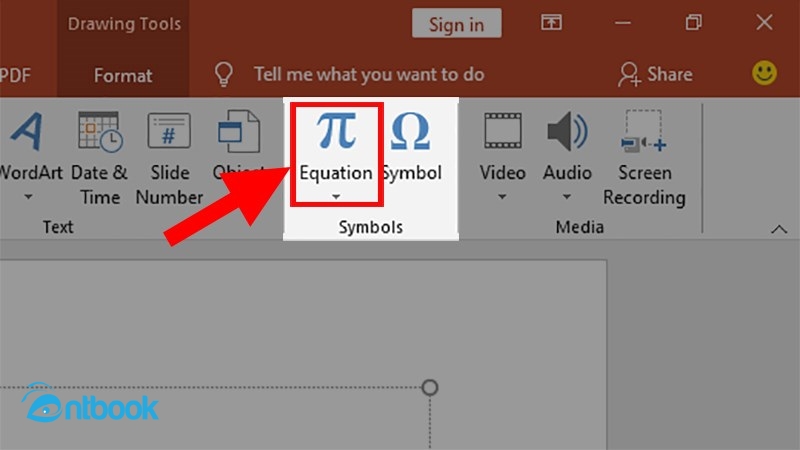
Ấn vào Symbols
Bước 3: Lúc này, bạn sẽ được chuyển sang tab Design (Thiết kế). Tại đây, hãy tìm mục Fraction (Phân số) trong nhóm Structures và chọn kiểu phân số phù hợp như dạng ngang, dạng dọc, v.v.
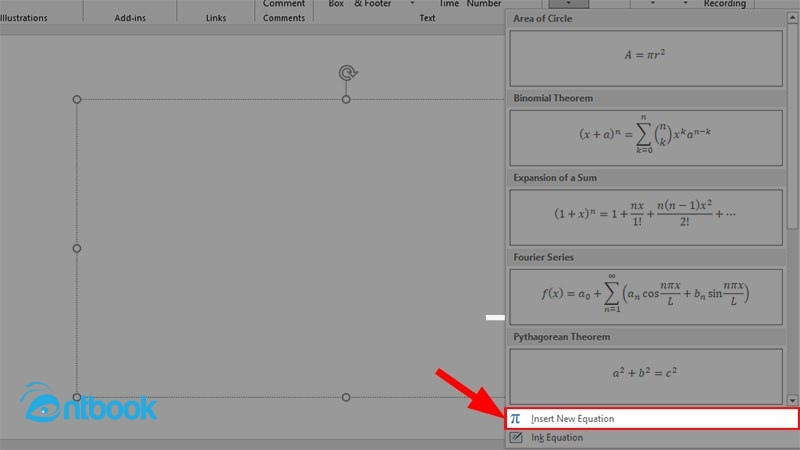
Tìm mục Fraction
Bước 4: Khi phân số hiển thị trên slide, bạn chỉ cần nhập tử số ở ô trên và mẫu số ở ô dưới (đảm bảo mẫu số khác 0) là hoàn tất.
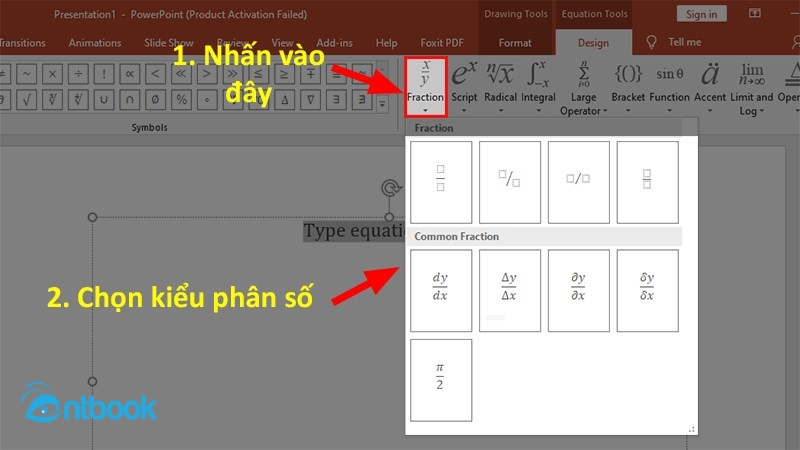
Hoàn thành các bước
Chỉ với vài bước đơn giản, bạn đã có thể thêm các phân số vào slide PowerPoint một cách trực quan và đẹp mắt. Đây là kỹ năng hữu ích cho học sinh, giáo viên, nhân viên văn phòng và bất kỳ ai thường xuyên làm việc với dữ liệu toán học.
3. Lợi ích của việc phân số trong Powerpoint
3.1. Trình bày nội dung rõ ràng, khoa học
Viết phân số trực tiếp trong slide giúp nội dung toán học được thể hiện chính xác, dễ nhìn và dễ hiểu hơn so với cách viết thủ công (ví dụ: 1/2). Điều này đặc biệt quan trọng khi bạn cần giải thích các công thức, biểu thức hoặc dữ liệu thống kê.
3.2. Tăng tính chuyên nghiệp cho bài thuyết trình
Một slide trình bày có phân số được định dạng chuẩn sẽ giúp người xem cảm nhận được sự chỉn chu và chuyên nghiệp của người thiết kế. Điều này giúp nâng cao chất lượng bài thuyết trình và gây ấn tượng tốt với người nghe.
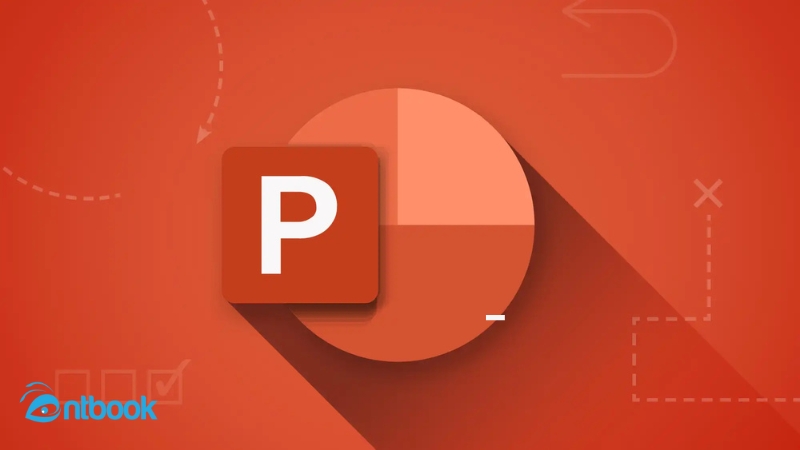
Vì sao nên dùng phân số?
3.3. Phù hợp với nhiều lĩnh vực
Việc sử dụng phân số không chỉ phổ biến trong Toán học, mà còn được ứng dụng rộng rãi trong Vật lý, Hóa học, Kinh tế học và các lĩnh vực nghiên cứu khác. Tính năng chèn phân số trong PowerPoint giúp bạn đáp ứng tốt yêu cầu trình bày trong nhiều ngành nghề.
3.4. Tiết kiệm thời gian chỉnh sửa
Thay vì phải tạo phân số bằng cách vẽ hình khối hoặc chèn ký tự phức tạp, tính năng Equation trong PowerPoint giúp bạn thao tác nhanh chóng, dễ dàng chỉnh sửa và thay đổi định dạng khi cần thiết.
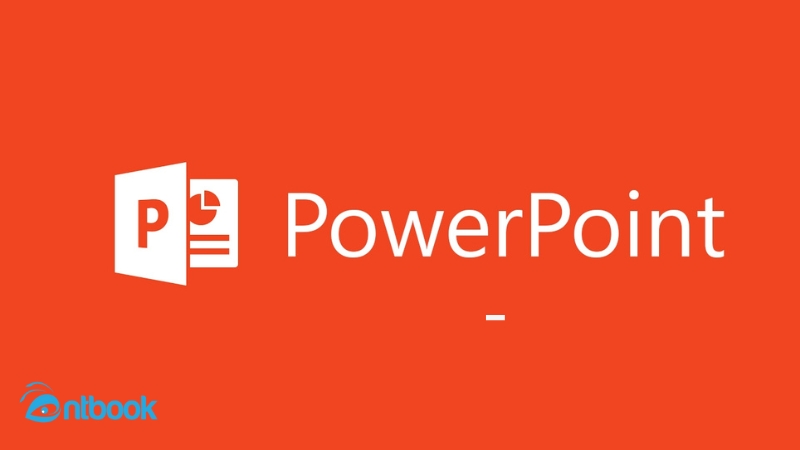
Phân giúp bài thuyết trình trở nên dễ nhìn
3.5. Dễ tích hợp vào các công thức phức tạp
Phân số là một phần quan trọng trong nhiều biểu thức toán học. Việc sử dụng Equation sẽ giúp bạn tích hợp phân số vào các công thức một cách mạch lạc và thẩm mỹ hơn, giúp người xem dễ theo dõi và tiếp cận kiến thức.
4. Các lỗi thường gặp khi viết phân số trong Powerpoint
Khi viết phân số trong slide PPT, nhiều người thường gặp phải những lỗi không mong muốn. Hãy cùng AntBook tìm hiểu chi tiết nhé!
- Không sử dụng công cụ Equation: Nhiều người dùng chưa biết đến tính năng Equation và thường viết phân số theo kiểu truyền thống như “1/2”, khiến phân số khó đọc và thiếu tính chuyên nghiệp.
- Chọn sai định dạng phân số: Trong phần Fraction, PowerPoint cung cấp nhiều kiểu phân số khác nhau (dạng ngang, dạng dọc, xếp chồng…). Nếu chọn sai kiểu, phân số có thể khó nhìn hoặc không phù hợp với ngữ cảnh trình bày.
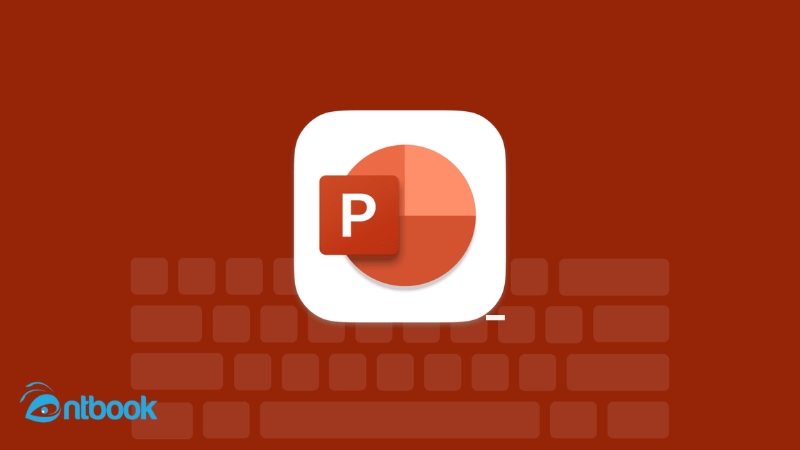
Cách lỗi thường gặp
- Điền sai vị trí tử số và mẫu số: Người dùng đôi khi nhập nhầm tử số vào vị trí mẫu số và ngược lại, làm sai lệch nội dung biểu thức.
- Không để ý mẫu số ≠ 0: Khi trình bày các ví dụ minh họa, một số người vô tình sử dụng mẫu số bằng 0 – điều này không hợp lệ trong toán học và gây hiểu nhầm cho người xem.
- Không căn chỉnh kích thước và vị trí phân số: Phân số sau khi chèn có thể bị lệch so với dòng chữ hoặc kích thước quá lớn/nhỏ, làm mất tính cân đối của slide.
- Lỗi font chữ không tương thích: Một số font không hỗ trợ tốt định dạng trong Equation, gây lỗi hiển thị hoặc khiến phân số bị méo mó.
- Không chuyển sang tab Design khi cần: Sau khi chọn Equation, nếu người dùng không chuyển sang tab Design để thao tác tiếp thì sẽ không thấy các lựa chọn phân số.
Hy vọng qua bài viết này từ AntBook, bạn đã nắm rõ cách viết phân số trong PowerPoint một cách đơn giản, nhanh chóng và chuyên nghiệp. Dù là học sinh, sinh viên, giáo viên hay dân văn phòng, việc biết cách chèn phân số đúng chuẩn sẽ giúp slide trình bày của bạn trở nên khoa học, dễ hiểu và ấn tượng hơn trong mắt người xem.
Bên cạnh đó, nếu có nhu cầu thành thạo Powerpoint, hãy mua ngay cuốn Sách PowerPoint Tin Học Văn Phòng tặng kèm video hướng dẫn chi tiết, giúp bạn thành thạo từ cơ bản đến nâng cao – phù hợp cho mọi đối tượng học tập và làm việc!
